linux常用100个命令
- 格式:docx
- 大小:4.66 KB
- 文档页数:5
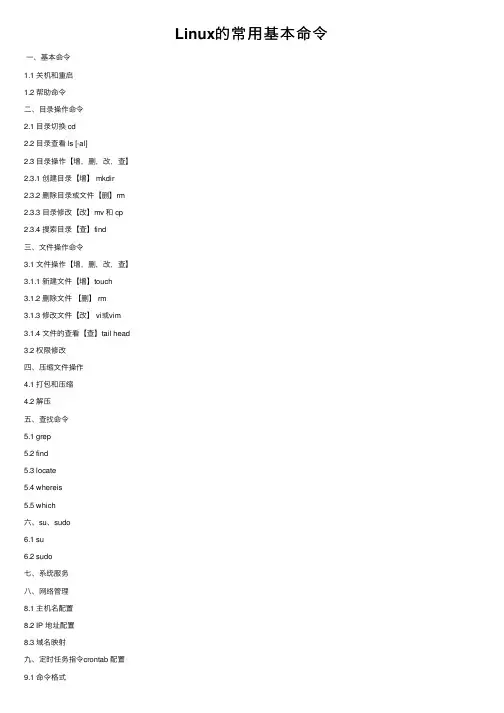
Linux的常⽤基本命令⼀、基本命令1.1 关机和重启1.2 帮助命令⼆、⽬录操作命令2.1 ⽬录切换 cd2.2 ⽬录查看 ls [-al]2.3 ⽬录操作【增,删,改,查】2.3.1 创建⽬录【增】 mkdir2.3.2 删除⽬录或⽂件【删】rm2.3.3 ⽬录修改【改】mv 和 cp2.3.4 搜索⽬录【查】find三、⽂件操作命令3.1 ⽂件操作【增,删,改,查】3.1.1 新建⽂件【增】touch3.1.2 删除⽂件【删】 rm3.1.3 修改⽂件【改】 vi或vim3.1.4 ⽂件的查看【查】tail head3.2 权限修改四、压缩⽂件操作4.1 打包和压缩4.2 解压五、查找命令5.1 grep5.2 find5.3 locate5.4 whereis5.5 which六、su、sudo6.1 su6.2 sudo七、系统服务⼋、⽹络管理8.1 主机名配置8.2 IP 地址配置8.3 域名映射九、定时任务指令crontab 配置9.1 命令格式9.2 配置说明、实例⼗、其他命令10.1 查看当前⽬录:pwd10.2 查看进程:ps -ef10.3 结束进程:kill10.4 ⽹络通信命令:10.5 配置⽹络10.6 重启⽹络10.7 切换⽤户10.8 关闭防⽕墙10.9 修改⽂件权限10.10 清屏10.11 vi模式下快捷键⼀、基本命令1.1 关机和重启shutdown -h now ⽴刻关机shutdown -h 5 5分钟后关机poweroff ⽴刻关机shutdown -r now ⽴刻重启shutdown -r 5 5分钟后重启reboot ⽴刻重启1.2 帮助命令--help命令shutdown --help:ifconfig --help:查看⽹卡信息man命令(命令说明书)man shutdown注意:man shutdown打开命令说明书之后,使⽤按键q退出⼆、⽬录操作命令2.1 ⽬录切换 cdcd / 切换到根⽬录cd .. 切换到上⼀级⽬录cd ~ 切换到home⽬录cd - 切换到上次访问的⽬录2.2 ⽬录查看 ls [-al]ls 查看当前⽬录下的所有⽬录和⽂件ls -a 查看当前⽬录下的所有⽬录和⽂件(包括隐藏的⽂件)ls -l 或 ll 列表查看当前⽬录下的所有⽬录和⽂件(列表查看,显⽰更多信息)ls /dir 查看指定⽬录下的所有⽬录和⽂件如:ls /usr2.3 ⽬录操作(增,删,改,查)2.3.1 创建⽬录(增) mkdirmkdir logs 在当前⽬录下创建⼀个名为logs的⽬录mkdir /usr/logs 在指定⽬录下创建⼀个名为logs的⽬录2.3.2 删除⽬录或⽂件(删)rmrm ⽂件删除当前⽬录下的⽂件rm -f ⽂件删除当前⽬录的的⽂件(不询问)删除⽬录:rm -r aaa 递归删除当前⽬录下的aaa⽬录rm -rf aaa 递归删除当前⽬录下的aaa⽬录(不询问)注意:rm语法对⽬录和⽂件和压缩包等都可执⾏删除操作2.3.3 ⽬录修改 mv 和 cp重命名⽬录命令:mv 当前⽬录新⽬录例如:mv aaa bbb 将⽬录aaa改为bbb注意:mv语法对⽬录和⽂件和压缩包等都可执⾏重命名的操作剪切⽬录命令:mv ⽬录名称⽬录的新位置⽰例:将/usr/tmp⽬录下的aaa⽬录剪切到 /usr⽬录下⾯ mv /usr/tmp/aaa /usr注意:mv语法对⽬录和⽂件和压缩包等都可执⾏剪切操作拷贝⽬录命令:cp -r ⽬录名称⽬录拷贝的⽬标位置 -r代表递归⽰例:将/usr/tmp⽬录下的aaa⽬录复制到 /usr⽬录下⾯ cp /usr/tmp/aaa /usr注意:cp命令可以拷贝⽬录还可以拷贝⽂件,压缩包等,拷贝⽂件和压缩包时不⽤写-r递归2.3.4 搜索⽬录 find命令:find ⽬录参数⽂件名称⽰例:find /usr/tmp -name 'a*' 查找/usr/tmp⽬录下的所有以a开头的⽬录或⽂件三、⽂件操作命令3.1 ⽂件操作3.1.1 新建⽂件touch命令:touch ⽂件名⽰例:在当前⽬录创建⼀个名为aa.txt的⽂件 touch aa.txt3.1.2 删除⽂件 rm命令:rm -rf ⽂件名3.1.3 修改⽂件vi或vim基本上vi可以分为三种状态,分别是命令模式(command mode)、插⼊模式(Insert mode)和底⾏模式(last line mode)1) 命令⾏模式command mode)常⽤命令:(1)进⼊编辑模式:i o a (2)进⼊底⾏模式:: (3)查找:/字符(4)控制光标移动:↑,↓,j(5)删除当前⾏:dd2) 编辑模式(Insert mode)只有在Insert mode下,才可以做⽂字输⼊,按「ESC」键可回到命令⾏模式。


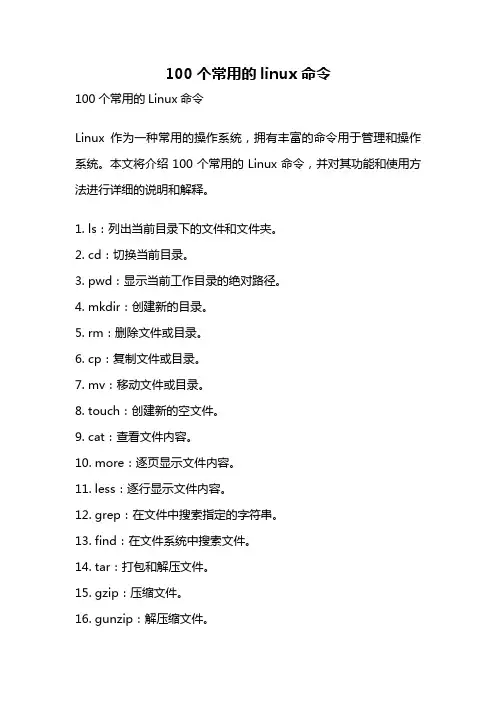
100个常用的linux命令100个常用的Linux命令Linux作为一种常用的操作系统,拥有丰富的命令用于管理和操作系统。
本文将介绍100个常用的Linux命令,并对其功能和使用方法进行详细的说明和解释。
1. ls:列出当前目录下的文件和文件夹。
2. cd:切换当前目录。
3. pwd:显示当前工作目录的绝对路径。
4. mkdir:创建新的目录。
5. rm:删除文件或目录。
6. cp:复制文件或目录。
7. mv:移动文件或目录。
8. touch:创建新的空文件。
9. cat:查看文件内容。
10. more:逐页显示文件内容。
11. less:逐行显示文件内容。
12. grep:在文件中搜索指定的字符串。
13. find:在文件系统中搜索文件。
14. tar:打包和解压文件。
15. gzip:压缩文件。
16. gunzip:解压缩文件。
17. chown:修改文件的所有者。
18. chmod:修改文件的权限。
19. chgrp:修改文件的所属组。
20. ps:显示当前运行的进程。
21. top:实时显示系统的运行情况。
22. kill:终止指定的进程。
23. ifconfig:查看和配置网络接口。
24. ping:测试网络连接。
25. ssh:远程登录到其他主机。
26. scp:在本地主机和远程主机之间复制文件。
27. wget:下载文件。
28. curl:通过URL传输数据。
29. head:显示文件的前几行。
30. tail:显示文件的后几行。
31. du:查看文件或目录的磁盘使用情况。
32. df:查看文件系统的磁盘空间使用情况。
33. free:查看内存的使用情况。
34. uname:显示系统信息。
35. who:显示当前登录的用户。
36. su:切换用户身份。
37. sudo:以管理员身份执行命令。
38. history:查看命令历史记录。
39. man:查看命令的帮助文档。
40. info:查看命令的详细信息。
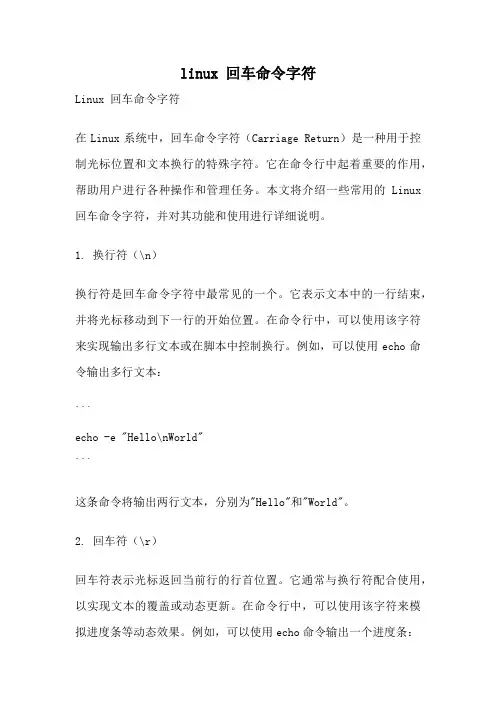
linux 回车命令字符Linux 回车命令字符在Linux系统中,回车命令字符(Carriage Return)是一种用于控制光标位置和文本换行的特殊字符。
它在命令行中起着重要的作用,帮助用户进行各种操作和管理任务。
本文将介绍一些常用的Linux 回车命令字符,并对其功能和使用进行详细说明。
1. 换行符(\n)换行符是回车命令字符中最常见的一个。
它表示文本中的一行结束,并将光标移动到下一行的开始位置。
在命令行中,可以使用该字符来实现输出多行文本或在脚本中控制换行。
例如,可以使用echo命令输出多行文本:```echo -e "Hello\nWorld"```这条命令将输出两行文本,分别为"Hello"和"World"。
2. 回车符(\r)回车符表示光标返回当前行的行首位置。
它通常与换行符配合使用,以实现文本的覆盖或动态更新。
在命令行中,可以使用该字符来模拟进度条等动态效果。
例如,可以使用echo命令输出一个进度条:```echo -ne '##### (33%)\r'sleep 1echo -ne '############# (66%)\r'sleep 1echo -ne '####################### (100%)\r'echo -ne '\n'```这段脚本将输出一个进度条,每秒更新一次,最终显示100%。
3. 退格符(\b)退格符表示光标向前移动一个字符位置,可以用于删除文本中的一个字符。
在命令行中,可以使用该字符来实现文本的动态清除。
例如,可以使用echo命令输出一个动态计数器:```count=10while [ $count -ge 0 ]doecho -ne "Countdown: $count\b\b\b\b\b\b\b\b\b\b"sleep 1count=$((count-1))doneecho -ne '\n'```这段脚本将输出一个倒计时,每秒更新一次,最终显示倒计时结束。
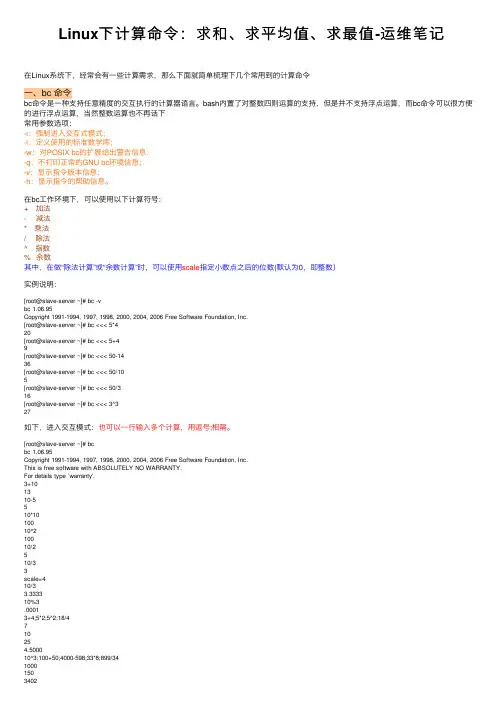
Linux下计算命令:求和、求平均值、求最值-运维笔记在Linux系统下,经常会有⼀些计算需求,那么下⾯就简单梳理下⼏个常⽤到的计算命令⼀、bc 命令bc命令是⼀种⽀持任意精度的交互执⾏的计算器语⾔。
bash内置了对整数四则运算的⽀持,但是并不⽀持浮点运算,⽽bc命令可以很⽅便的进⾏浮点运算,当然整数运算也不再话下常⽤参数选项:-i:强制进⼊交互式模式;-l:定义使⽤的标准数学库;-w:对POSIX bc的扩展给出警告信息;-q:不打印正常的GNU bc环境信息;-v:显⽰指令版本信息;-h:显⽰指令的帮助信息。
在bc⼯作环境下,可以使⽤以下计算符号:+ 加法- 减法* 乘法/ 除法^ 指数% 余数其中,在做“除法计算”或“余数计算”时,可以使⽤scale指定⼩数点之后的位数(默认为0,即整数)实例说明:[root@slave-server ~]# bc -vbc 1.06.95Copyright 1991-1994, 1997, 1998, 2000, 2004, 2006 Free Software Foundation, Inc.[root@slave-server ~]# bc <<< 5*420[root@slave-server ~]# bc <<< 5+49[root@slave-server ~]# bc <<< 50-1436[root@slave-server ~]# bc <<< 50/105[root@slave-server ~]# bc <<< 50/316[root@slave-server ~]# bc <<< 3^327如下,进⼊交互模式:也可以⼀⾏输⼊多个计算,⽤逗号;相隔。
[root@slave-server ~]# bcbc 1.06.95Copyright 1991-1994, 1997, 1998, 2000, 2004, 2006 Free Software Foundation, Inc.This is free software with ABSOLUTELY NO WARRANTY.For details type `warranty'.3+101310-5510*1010010^210010/2510/33scale=410/33.333310%3.00013+4;5*2;5^2;18/4710254.500010^3;100+50;4000-598;33*8;899/341000150340226426.4411以上是使⽤交互的计算,也可以不进⾏交互⽽直接计算出结果。

Linux常用命令实现磁盘配额(注安装LINUX时建立/home分区)目标:对用户zhao在/home目录上实现soft limit为5k,hard limit 为10k的磁盘配额实现步骤:1. 修改包含/home的行,#vi /etc/fstab,改为:defaults,usrquota。
也就是增加usrquota项。
然后保存退出。
2、卸载/home目录#umount /home3. 挂接/home目录#mount /home4、增加用户zhao #useradd zhao5、修改密码#passwd zhao6、生成关于/home目录的quota信息# quotacheck -cmug /home#quotacheck -vu /home7、查看所有用户的信息#repquota -au8、设置配额#edquota -u zhao将soft 和hard 分别改为5和109、保存并退出#wq!10、修改时间#edquota -t11、#wq!12.开启/home上的磁盘配额功能#quotaon /home13.查询配额#quota -u zhao14.验证配额#su - zhao一、基本命令1.man2.ls作用:列出文件清单。
常用选项:-a,-R-a 全部文件,包括隐藏文件(开头为.的文件)-R 与子目录一起列出来3.cd [绝对目录或者相对目录]作用:改变当前路径。
特殊目录的表示方法:.,..,~,-(代表前一目录)cd /var/spool/mailcd ../mqueue4.pwd作用:查看当前路径。
5.mkdir作用:创建目录。
6.rmdir作用:删除空目录。
7.rm作用:删除文件或目录。
常用选项:-r,-i(删除文件或者目录前是否询问)8.cp作用:复制。
常用选项:-r,-i-r 用于递归复制,-i若目标文件已经存在,将询问例:cd /tmpcp ~/.bashrc bashrccp –i ~/.bashrc bashrc9.mv作用:移动文件或目录。
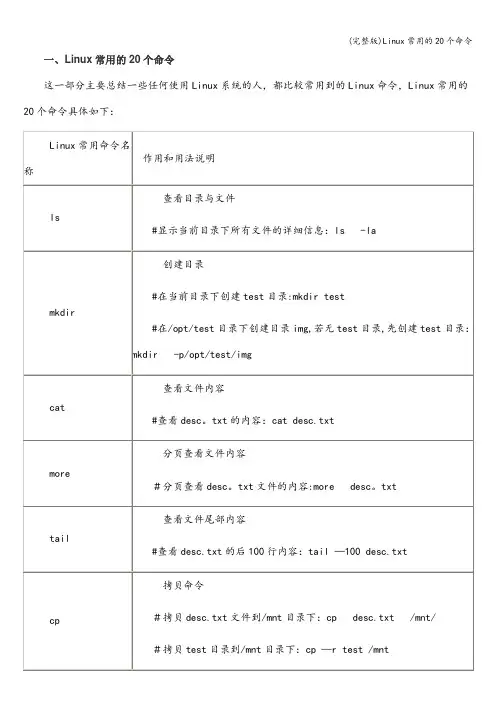

Linux基础知识部分的命令及任务整理1.5 与Linux进行交互三个简单命令小试牛刀1、whoami 显示当前登录用户的用户名whoami --help 显示whoami命令简短帮助文档whoami --version 显示whoami命令的版本信息2、echo “字符串” 在屏幕上回显字符串内容echo –n “字符串” 在屏幕上回显字符串内容之后不换行echo –e “字符串\n\n”输出反斜杠开头的转义字符(\n表示换一行,两个\n 表示换两行)3、nano 是一个文本编译工具,有自己的界面,保存ctrl+o,ctrl+g查看nano帮助文档,ctrl+x退出帮助文档,再按ctrl+x退出当前文档4、在终端中,有两个有用的功能:一是历史命令功能,用上下箭头来浏览并选择曾经输入过的命令;还可以使用history命令显示在哪行用过的命令,通过输入!#(#表示命令用的行号)即可自动输入。
二是命令补齐功能,输入命令的一部分时,按下tab键会帮输入剩下的字符,补充完整命令名称;如果有多个命令,则连按两下tab键,会显示所有相符的命令。
1.7 关闭和重启只有根用户root才有权限使用,ctrl+c或者shutdown -c取消关机命令-h选项是关机,-r选项是重启任务一:10分钟后关机(shutdown –h 10 系统将在10分钟后关机维护,维护时间大约20分钟,请各位保存好手头工作,以免数据丢失。
)任务二:今天午夜12点关机(shutdown –h 00:00)任务三:立即关机(shutdown –h now)其他关机重启指令reboot=shutdown –r now;halt=shutdown –h now;2管好文件2.1切换、创建和删除目录pwd 命令显示当前完整的工作目录clear 命令可以清除终端命令行cd 命令切换工作目录,熟悉特殊字符代表特定目录:.点号—表示当前工作目录..双点号—表示工作目录上层目录-连字符—表示前一个工作目录~波浪号—表示用户的家目录mkdir 创建目录(mkdir –p选项创建嵌套目录)任务:在当前目录下创建dirlevel01目录,同时在dirlevel01下创建dirlevel02目录。
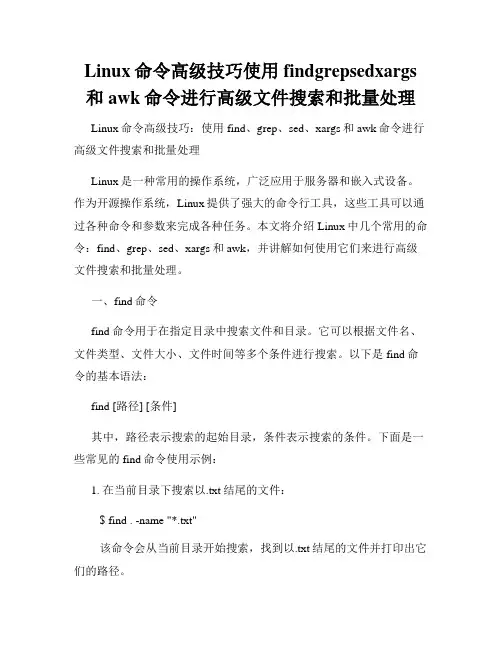
Linux命令高级技巧使用findgrepsedxargs 和awk命令进行高级文件搜索和批量处理Linux命令高级技巧:使用find、grep、sed、xargs和awk命令进行高级文件搜索和批量处理Linux是一种常用的操作系统,广泛应用于服务器和嵌入式设备。
作为开源操作系统,Linux提供了强大的命令行工具,这些工具可以通过各种命令和参数来完成各种任务。
本文将介绍Linux中几个常用的命令:find、grep、sed、xargs和awk,并讲解如何使用它们来进行高级文件搜索和批量处理。
一、find命令find命令用于在指定目录中搜索文件和目录。
它可以根据文件名、文件类型、文件大小、文件时间等多个条件进行搜索。
以下是find命令的基本语法:find [路径] [条件]其中,路径表示搜索的起始目录,条件表示搜索的条件。
下面是一些常见的find命令使用示例:1. 在当前目录下搜索以.txt结尾的文件:$ find . -name "*.txt"该命令会从当前目录开始搜索,找到以.txt结尾的文件并打印出它们的路径。
2. 在指定目录及其子目录下搜索大于100MB的文件:$ find /path/to/dir -size +100M该命令会在指定目录及其子目录中搜索大于100MB的文件并打印出它们的路径。
3. 在系统根目录下搜索所有的空文件:$ find / -type f -empty该命令会在系统根目录下搜索所有的空文件并打印出它们的路径。
二、grep命令grep命令用于在文件中搜索指定的模式。
它可以根据正则表达式匹配模式,并打印出包含该模式的行。
以下是grep命令的基本语法:grep [选项] 模式 [文件]其中,选项表示grep命令的参数,模式表示要搜索的模式,文件表示要搜索的文件。
下面是一些常见的grep命令使用示例:1. 在文件中搜索包含指定关键字的行:$ grep "keyword" file.txt该命令会在file.txt文件中搜索包含关键字"keyword"的行并打印出它们。
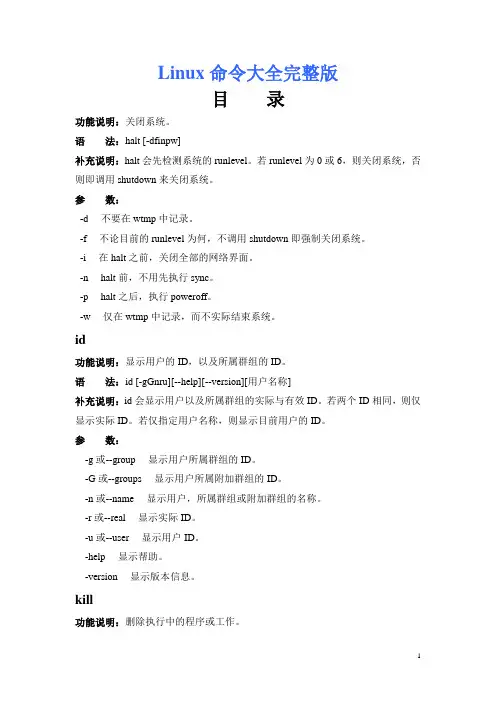
Linux命令大全完整版目录功能说明:关闭系统。
语法:halt [-dfinpw]补充说明:halt会先检测系统的runlevel。
若runlevel为0或6,则关闭系统,否则即调用shutdown来关闭系统。
参数:-d 不要在wtmp中记录。
-f 不论目前的runlevel为何,不调用shutdown即强制关闭系统。
-i 在halt之前,关闭全部的网络界面。
-n halt前,不用先执行sync。
-p halt之后,执行poweroff。
-w 仅在wtmp中记录,而不实际结束系统。
id功能说明:显示用户的ID,以及所属群组的ID。
语法:id [-gGnru][--help][--version][用户名称]补充说明:id会显示用户以及所属群组的实际与有效ID。
若两个ID相同,则仅显示实际ID。
若仅指定用户名称,则显示目前用户的ID。
参数:-g或--group 显示用户所属群组的ID。
-G或--groups 显示用户所属附加群组的ID。
-n或--name 显示用户,所属群组或附加群组的名称。
-r或--real 显示实际ID。
-u或--user 显示用户ID。
-help 显示帮助。
-version 显示版本信息。
kill功能说明:删除执行中的程序或工作。
语法:kill [-s <信息名称或编号>][程序]或kill [-l <信息编号>]补充说明:kill可将指定的信息送至程序。
预设的信息为SIGTERM(15),可将指定程序终止。
若仍无法终止该程序,可使用SIGKILL(9)信息尝试强制删除程序。
程序或工作的编号可利用ps指令或jobs指令查看。
参数:-l <信息编号> 若不加<信息编号>选项,则-l参数会列出全部的信息名称。
-s <信息名称或编号> 指定要送出的信息。
[程序] [程序]可以是程序的PID或是PGID,也可以是工作编号。
last功能说明:列出目前与过去登入系统的用户相关信息。
文件内容操作1.在命令行下阅读文本文件cat、more、less。
2.提取文件首/尾部内容head、tail。
3.统计文本行数wc、检索文本内容grep。
1.在命令行下阅读文本文件cat、more、less。
1)使用cat命令连接/查看文件cat命令本来的作用是连接多个文件,执行结果会输出到屏幕上,利用重定向> 可以保存到新文件。
例如,以下操作可以连接/etc/redhat-release和/etc/resolv.conf这两个文件的内容。
1[root@svr5 ~]# cat /etc/redhat-release /etc/resolv.conf2//将连接后的内容输出到屏幕3Red Hat Enterprise Linux Server release 5.9(Tikanga)4;generated by /sbin/dhclient-script5search 6nameserver 192.168.1.57nameserver 202.106.0.208[root@svr5 ~]# cat /etc/redhat-release /etc/resolv.conf > file4.cat9//将连接后的内容保存为新文件file4.cat 当cat命令的操作对象只有一个文件时(这也是最常见的用法),实际的效果相当于直接输出整个文件内容。
例如,可使用cat命令分别查看上述三个文件的内容:10[root@svr5 ~]# cat /etc/redhat-release //查看第1个文件内容11Red Hat Enterprise Linux Server release 5.9(Tikanga)12[root@svr5 ~]# cat /etc/resolv.conf //查看第2个文件内容13;generated by /sbin/dhclient-script14search 15nameserver 192.168.1.516nameserver 202.106.0.2017[root@svr5 ~]# cat file4.cat //查看连接后的新文件内容18Red Hat Enterprise Linux Server release 5.9(Tikanga)19;generated by /sbin/dhclient-script20search 21nameserver 192.168.1.522nameserver 202.106.0.20使用cat命令可以阅读整个文件内容,查看内容较短的文件时非常方便,但是存在一定局限性——当文件内容超过当前终端的一屏时,用户只能看到最末尾的一屏内容,而无法向前翻页或者从头阅读。
linux中查看大文件的命令在Linux系统中,有多种方法可以查看大文件的内容和信息。
以下是一些常用的命令和技巧,以便更好地处理大文件。
1. tail命令:tail命令用于查看文件的末尾内容。
如果只想查看文件的最后几行,可以使用tail命令,并通过参数-n来指定显示的行数。
例如,要查看一个文件的最后20行,可以运行以下命令:tail -n 20 filename2. head命令:与tail相反,head命令用于查看文件的开头内容。
同样,我们可以使用-n参数来指定要显示的行数。
例如,要查看一个文件的前100行,可以运行以下命令:head -n 100 filename3. less命令:less命令可以显示文件的内容,并提供交互式的浏览功能。
它可以用于查看大型文件,因为它逐页加载文件内容,而不是一次性将整个文件加载到内存中。
要打开一个文件并使用less进行浏览,可以运行以下命令:less filename在less中,您可以使用下箭头和上箭头键来滚动文件的内容。
按q键退出less。
4. grep命令:grep命令用于在文件中搜索特定的字符串或模式。
您可以使用grep命令来查找大文件中的关键字。
例如,要在一个大文件中查找“error”一词,可以运行以下命令:grep "error" filename5. wc命令:wc命令用于计算文件的字数、行数和字节数。
当您想要了解大文件的统计信息时,可以使用wc命令。
例如,要计算一个文件的行数,可以运行以下命令:wc -l filename6. du命令:du命令用于计算文件或目录的磁盘使用情况。
当您想要了解大文件占用磁盘空间的大小时,可以使用du命令。
例如,要计算一个文件的大小,可以运行以下命令:du -h filename7. find命令:find命令用于在文件系统中搜索文件和目录。
当您想要查找大文件时,可以使用find命令,并结合-size参数来过滤文件大小。
LVM常用命令汇总LVM(Logical Volume Manager)是一个在Linux系统中提供逻辑卷管理的组件。
它允许管理员将硬盘划分为逻辑卷,并在需要的时候动态地修改、扩展和缩小这些卷。
下面是LVM的常用命令汇总。
1. 创建物理卷(Physical Volume):- pvcreate /dev/sda1 # 创建/dev/sda1为物理卷- pvcreate /dev/sdb /dev/sdc # 创建多个物理卷2.显示物理卷信息:- pvdisplay # 显示所有物理卷的信息- pvdisplay /dev/sda1 # 显示/dev/sda1的信息3. 创建卷组(Volume Group):- vgcreate vg1 /dev/sda1 # 创建卷组vg1,包含/dev/sda1物理卷- vgcreate vg2 /dev/sdb /dev/sdc # 创建卷组vg2,包含多个物理卷4.显示卷组信息:- vgdisplay # 显示所有卷组的信息- vgdisplay vg1 # 显示卷组vg1的信息5.扩展卷组:- vgextend vg1 /dev/sdb # 将/dev/sdb添加到卷组vg1中6.减小卷组:- vgreduce vg1 /dev/sdb # 从卷组vg1中移除/dev/sdb7. 创建逻辑卷(Logical Volume):- lvcreate -n lv1 -L 10G vg1 # 在卷组vg1中创建大小为10G的逻辑卷lv1- lvcreate -n lv2 -l 100%FREE vg1 # 在卷组vg1中创建使用剩余空间的逻辑卷lv28.显示逻辑卷信息:- lvdisplay # 显示所有逻辑卷的信息- lvdisplay vg1/lv1 # 显示逻辑卷vg1/lv1的信息9.扩展逻辑卷:- lvextend -L +5G vg1/lv1 # 将逻辑卷vg1/lv1扩展5G- lvextend -l +100%FREE vg1/lv1 # 将逻辑卷vg1/lv1使用剩余空间扩展10.减小逻辑卷:- umount /dev/vg1/lv1 # 卸载逻辑卷vg1/lv1- e2fsck -f /dev/vg1/lv1 # 检查文件系统- resize2fs /dev/vg1/lv1 50G # 缩小文件系统- lvreduce -L 50G vg1/lv1 # 缩小逻辑卷vg1/lv111.移除逻辑卷:- umount /dev/vg1/lv1 # 卸载逻辑卷vg1/lv1- lvremove vg1/lv1 # 移除逻辑卷vg1/lv112.重命名逻辑卷:- lvrename vg1/lv1 new_lv1 # 将逻辑卷vg1/lv1重命名为new_lv113.移除卷组:- vgremove vg1 # 移除卷组vg114.移除物理卷:- pvremove /dev/sda1 # 移除物理卷/dev/sda115.扩展文件系统:- lvextend -L +5G vg1/lv1 # 扩展逻辑卷vg1/lv1- resize2fs /dev/vg1/lv1 # 扩展文件系统16.创建快照卷:- lvcreate -s -n lv1_snap -L 1G vg1/lv1 # 在逻辑卷vg1/lv1上创建1G的快照卷lv1_snap17.显示快照卷信息:- lvdisplay vg1/lv1_snap # 显示逻辑卷vg1/lv1_snap的信息18.移除快照卷:- lvremove vg1/lv1_snap # 移除逻辑卷vg1/lv1_snap以上是LVM的常用命令汇总。
linux上查看磁盘大小的命令Linux是一种开源的操作系统,广泛应用于服务器和个人电脑中。
在Linux上,我们经常需要查看磁盘的大小,以便了解存储空间的使用情况。
本文将介绍几个常用的命令,帮助您在Linux上查看磁盘大小。
1. df命令df命令用于显示磁盘分区上的可用和已用空间。
在终端中输入df 命令,可以看到每个分区的大小、已用空间、可用空间以及挂载点。
命令格式:df [选项] [目录]常用选项:-h:以人类可读的格式显示磁盘大小,例如GB、MB等。
--total:显示总的磁盘使用情况。
示例:$ df -h文件系统容量已用可用已用% 挂载点/dev/sda1 20G 5G 15G 25% //dev/sda2 100G 50G 50G 50% /home/dev/sdb1 500G 10G 490G 2% /data上述示例中,我们可以看到/dev/sda1分区的总容量为20GB,已用空间为5GB,可用空间为15GB,已用百分比为25%。
2. du命令du命令用于计算目录或文件的磁盘使用情况。
在终端中输入du命令,可以查看指定目录或文件的磁盘使用情况。
命令格式:du [选项] [目录或文件]常用选项:-h:以人类可读的格式显示磁盘使用情况。
-s:仅显示总的磁盘使用情况,不显示每个子目录的使用情况。
示例:$ du -h /home3.5G /home/user12.2G /home/user25.7G /home上述示例中,我们可以看到/home目录下每个子目录的磁盘使用情况,以及总的磁盘使用情况。
3. ls命令ls命令用于列出目录中的文件和子目录。
在终端中输入ls命令,可以查看指定目录中的文件和子目录的大小。
命令格式:ls [选项] [目录]常用选项:-l:以长格式显示文件和目录的详细信息,包括文件大小。
示例:$ ls -l /data-rw-r--r-- 1 user1 user1 2.0G file1.txt-rw-r--r-- 1 user1 user1 1.5G file2.txtdrwxr-xr-x 2 user1 user1 4.0K dir1上述示例中,我们可以看到/data目录下的文件file1.txt大小为2.0GB,文件file2.txt大小为1.5GB,目录dir1大小为4.0KB。
suse linux 常用命令(1)命令ls——列出文件ls -la 给出当前目录下所有文件的一个长列表,包括以句点开头的“隐藏”文件ls a* 列出当前目录下以字母a开头的所有文件 ls -l *.doc 给出当前目录下以.doc结尾的所有文件 (2)命令cp——复制文件cp afile afile.bak 把文件复制为新文件afile.bakcp afile /home/bible/ 把文件afile从当前目录复制到/home/bible/目录下cp * /tmp 把当前目录下的所有未隐藏文件复制到/tmp/目录下cp -a docs docs.bak 递归性地把当前目录下的docs目录复制为新目录docs.bak,保持文件属性,并复制所有的文件,包括以句点开头的隐藏文件。
为了方便起见,-a选项包含-R选项cp -i 在覆盖前询问用户 cp -v 告诉用户正在做什么 (3)命令mv——移动和重命名文件 mv aflie bfile 将afile重命名为bfilemv afile /tmp 把当前目录下的afile移动到/tmp/目录下(4)命令rm——删除文件和目录 rm afile 删除文件afilerm * 删除当前目录下的所有文件(未隐藏文件)。
rm命令不删除目录,除非也指定了-r(递归)参数。
rm -rf domed 删除domed目录以及它所包含的所有内容rm -i a* 删除当前目录下所有以字母a开头的文件,并且在每次删除时,提示用户进行确认(5)命令cd——更改目录 cd ~ 切换到主目录cd /tmp 切换到目录/tmpcd dir 切换到当前目录下的dir目录 cd / 切换到根目录 cd .. 切换到到上一级目录 cd ../.. 切换到上二级目录cd ~ 切换到用户目录,比如是root用户,则切换到/root下 (6)命令mkdir——建立目录mkdir phots 在当前目录中建立名为photos的目录mkdir -p this/that/theother 在当前目录下建立指定的嵌套子目录 (7)命令mkdir——删除目录 mkdir 将删除空目录(8)命令more、less——查看文件内容more /etc/passwd 查看/etc/passwd的内容功能:分页显示命令文档冲亿季,好礼乐相随mini ipad移动硬盘拍立得百度书包第 2 页共 5 页more filemore命令也可以通过管道符(|)与其他的命令一起使用,例如: ps ux|morels|moreless /etc/passwd 查看/etc/passwd的内容(9)命令grep——搜索文件内容grep bible /etc/exports 在文件exports中查找包含bible的所有行tail -100 /var/log/apache/access.log|grep 404 在WEB服务器日志文件access.log的后100行中查找包含“404”的行tail -100 /var/log/apache/access.log|grep -v googlebot 在WEB服务器日志文件access.log的后100行中,查找没有被google访问的行grep -v ^# /etc/apache2/httpd.conf 在主apache配置文件中,查找所有非注释行 (10)命令find ——查找文件find .-name *.rpm 在当前目录中查找rpm包find .|grep page 在当前目录及其子目录中查找文件名包含page的文件 locate traceroute 在系统的任何地方查找文件名包含traceroute的文件(11)命令vi——编辑文件vi /etc/bubby.txt 用vi编辑文件/etc/bubby.txt vim /etc/bubby.txt 用vi编辑文件/etc/bubby.txt 快捷操作:切换窗口:alt+1,alt+2 全屏:alt+回车将vim挂起(暂停):ctrl+z,暂停后可进行其他shell操作,完了之后可通过 fg 命令切换回vim界面继续编辑:MR:查看历史文件记录(注意:MR大写):sp 横向切换界面窗口 :vsp 纵向切换界面窗口方便多文件对照编码(如下图:) emacs /etc/bubby.txt 用emacs编辑文件/etc/bubby.txt(12)命令rz、sz——文件上传下载运行命令Sudo rz,即是接收文件,xshell就会弹出文件选择对话框,选好文件之后关闭对话框,文件就会上传到linux里的当前目录。
linux常用shell命令学习linux我们必须掌握linux常用的shell命令,下面由店铺为大家整理了linux常用shell命令的相关知识,希望大家喜欢!linux常用shell命令一、文件、目录操作命令1、ls命令功能:显示文件和目录的信息ls 以默认方式显示当前目录文件列表ls -a 显示所有文件包括隐藏文件ls -l 显示文件属性,包括大小,日期,符号连接,是否可读写及是否可执行ls -lh 显示文件的大小,以容易理解的格式印出文件大小 (例如 1K 234M 2G)ls -lt 显示文件,按照修改时间排序ls -F 在列出的文件名和目录名后添加标志。
例如,在可执行文件后添加“*”,在目录名后添加“/”以区分不同的类型。
2、cd命令功能:改名目录cd dir 切换到当前目录下的dir目录cd / 切换到根目录cd .. 切换到到上一级目录cd ../.. 切换到上二级目录cd ~ 切换到用户目录,比如是root用户,则切换到/root下3、cp命令功能:copy文件cp source target 将文件source复制为targetcp /root /source . 将/root下的文件source复制到当前目录cp –av soure_dir target_dir 将整个目录复制,两目录完全一样4、rm命令功能:删除文件或目录rm file 删除某一个文件rm -f file 删除时候不进行提示。
可以于r参数(递归删除)配合使用rm -rf dir 删除当前目录下叫dir的整个目录5、mv命令功能:将文件移动走,或者改名,在uinx下面没有改名的命令,如果想改名,可以使用该命令mv source target 将文件source更名为target6、diff功能:比较文件内容diff dir1 dir2 比较目录1与目录2的文件列表是否相同,但不比较文件的实际内容,不同则列出diff file1 file2 比较文件1与文件2的内容是否相同,如果是文本格式的文件,则将不相同的内容显示,如果是二进制代码则只表示两个文件是不同的comm file1 file2 比较文件,显示两个文件不相同的内容7、ln命令功能:建立链接。
linux常用100个命令以下是常用的100个Linux命令:
1. ls - 列出当前目录中的文件和文件夹
2. cd - 改变当前工作目录
3. pwd - 显示当前工作目录的路径
4. mkdir - 创建一个新的目录
5. rmdir - 删除一个空的目录
6. touch - 创建一个新的空文件
7. cp - 复制文件或目录
8. mv - 移动或重命名文件或目录
9. rm - 删除文件或目录
10. cat - 显示文件内容
11. less - 逐行显示文件内容
12. head - 显示文件的前几行内容
13. tail - 显示文件的后几行内容
14. grep - 在文件中搜索匹配的文本
15. find - 在文件系统中搜索文件
16. chmod - 改变文件或目录的权限
17. chown - 改变文件或目录的所有者
18. chgrp - 改变文件或目录的所属组
19. du - 显示目录或文件的磁盘使用情况
20. df - 显示文件系统的磁盘使用情况
21. file - 显示文件的类型
22. ln - 创建一个硬链接或符号链接
23. mount - 挂载文件系统
24. umount - 卸载文件系统
25. tar - 创建或解压归档文件
26. gzip - 压缩文件
27. gunzip - 解压缩文件
28. wget - 下载文件
29. curl - 通过URL获取或发送数据
30. ssh - 远程登录到另一台计算机
31. scp - 在本地主机和远程主机之间复制文件
32. ping - 测试与另一台计算机的连接
33. ifconfig - 显示或配置网络接口
34. netstat - 显示网络连接、路由表等信息
35. iptables - 配置防火墙规则
36. ps - 显示当前运行的进程
37. top - 显示系统中运行的进程和资源使用情况
38. kill - 终止正在运行的进程
39. service - 启动、停止或重启系统服务
40. systemctl - 管理系统服务
41. uname - 显示系统信息
42. date - 显示或设置系统时间和日期
43. history - 显示或搜索命令历史记录
44. which - 显示可执行文件的路径
45. echo - 显示文本或变量的值
46. export - 设置环境变量
47. source - 执行一个脚本文件
48. alias - 创建命令别名
49. sed - 流编辑器,用于文件内容的替换和修改
50. awk - 文本处理工具,用于提取和处理文本数据
51. sort - 对文本进行排序
52. uniq - 删除重复的行
53. diff - 比较两个文件的差异
54. tr - 替换、删除或压缩字符
55. cut - 从文本中提取字段
56. paste - 将多个文件的行合并成一行
57. join - 根据共同的字段将两个文件合并
58. split - 将文件分割成多个较小的文件
59. grep -v - 显示不匹配的文本行
60. grep -c - 统计匹配的文本行数
61. grep -i - 忽略大小写进行匹配
62. grep -r - 递归地搜索目录中的文件
63. grep -w - 匹配整个单词而不是部分匹配
64. grep -A - 显示匹配行及其后面的几行
65. grep -B - 显示匹配行及其前面的几行
66. grep -C - 显示匹配行及其前后的几行
67. awk '{print $1}' - 打印每行的第一个字段
68. awk '{print $NF}' - 打印每行的最后一个字段
69. awk '/pattern/{print}' - 打印匹配模式的行
70. awk '/pattern/{print $2}' - 打印匹配模式的第二个字段
71. awk '{sum+=$1} END {print sum}' - 计算第一列的总和
72. awk '{if ($1 > 10) print}' - 打印第一列大于10的行
73. awk '{if ($1 > 10) print $2}' - 打印第一列大于10的第二个字段
74. awk '{print NR, $0}' - 打印行号和整行内容
75. awk '{for (i=1; i<=NF; i++) print $i}' - 打印每个字段
76. sed 's/pattern/replace/' - 替换匹配的文本
77. sed '/pattern/d' - 删除匹配的文本行
78. sed '/pattern/s/old/new/' - 在匹配的文本行中替换文本
79. sed '/pattern/!d' - 删除不匹配的文本行
80. sed '1d' - 删除第一行
81. sed '$d' - 删除最后一行
82. sed -n '1,5p' - 打印前5行
83. sed -n '5,$p' - 打印从第5行到最后一行
84. sed -n '/pattern/p' - 打印匹配的文本行
85. sed -n '/pattern/{p;q;}' - 打印匹配的文本行并退出
86. sort -n - 对数字进行排序
87. sort -r - 逆序排序
88. sort -u - 去除重复的行
89. sort -k2 - 按第二个字段进行排序
90. sort -t',' -k2 - 使用逗号作为分隔符,按第二个字段进行排序
91. uniq -c - 统计重复的行数
92. uniq -d - 只显示重复的行
93. uniq -u - 只显示不重复的行
94. diff -u - 显示详细的差异
95. diff -r - 递归比较目录中的文件
96. tr 'a-z' 'A-Z' - 将小写字母转换为大写字母
97. tr -d '[:digit:]' - 删除所有数字
98. tr -s ' ' - 合并连续的空格为一个空格
99. cut -d',' -f1 - 使用逗号作为分隔符,打印第一个字段100. cut -c1-5 - 打印每行的前五个字符
这些命令是Linux中最常用的命令之一,可以帮助您在终端中进行文件和文本处理、系统管理、网络配置等操作。